Wat moet ik doen als ik het wachtwoord van mijn TP-Link ID ben vergeten of het account is geblokkeerd? (Deco)
Als u het wachtwoord van uw TP-Link ID bent vergeten of het account is geblokkeerd, volg dan de onderstaande stappen om uw wachtwoord opnieuw in te stellen.
Methode 1. Via de app
Stap 1: Ga naar de pagina Aanmelden en klik op Wachtwoord vergeten.

Als u zich hebt aangemeld bij de Deco app, maar het wachtwoord bent vergeten, moet u zich eerst afmelden bij de Deco app voordat u een nieuw wachtwoord kunt instellen.



Stap 2: Geef de gebruikersnaam van uw TP-Link ID (e-mailadres) op en klik op Verzenden.
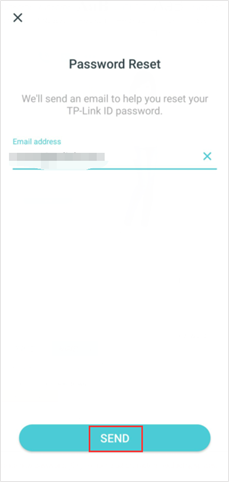
Stap 3: Ga naar uw postvak IN en volg de instructies om uw wachtwoord opnieuw in te stellen.
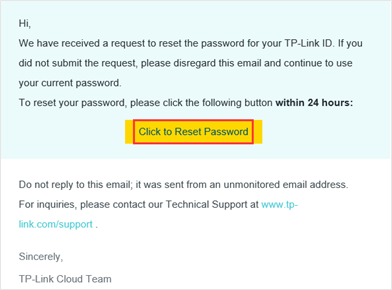
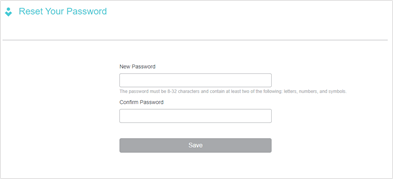
Opmerking: Gebruik voor het wachtwoord 6-32 tekens, exclusief spaties.
Als u geen e-mail ontvangt nadat u het wachtwoord hebt gereset, raadpleeg dan deze link om problemen op te lossen.
Stap 4: Nadat u het wachtwoord opnieuw hebt ingesteld, gaat u terug naar de Deco app, klikt u op 'Al gereset' en u kunt zich met uw nieuwe wachtwoord aanmelden bij de Deco app.
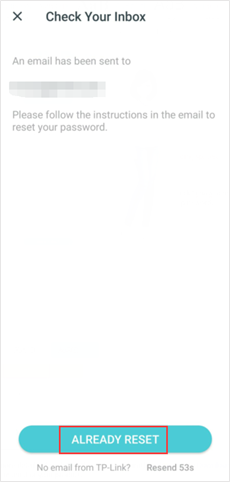
Methode 2. Via de TP-Link-cloudwebsite.
1. Open een webbrowser, voer in de adresbalk https://community.tp-link.com/en/forgetpw in en druk op Enter. In het pop-upvenster geeft u uw geregistreerde e-mailadres op en klikt u op OK. Er wordt een aanvraag naar uw e-mailadres verzonden.

2. Open de e-mail en tik op Klik om wachtwoord te resetten.

3. In het pop-upvenster geeft u het nieuwe wachtwoord op en bevestigt u deze, klik vervolgens op Opslaan. U kunt zich nu aanmelden met uw nieuwe wachtwoord.


Ga naar het Downloadcentrum voor meer informatie over de functies en configuratie en om de handleiding van uw product te downloaden.